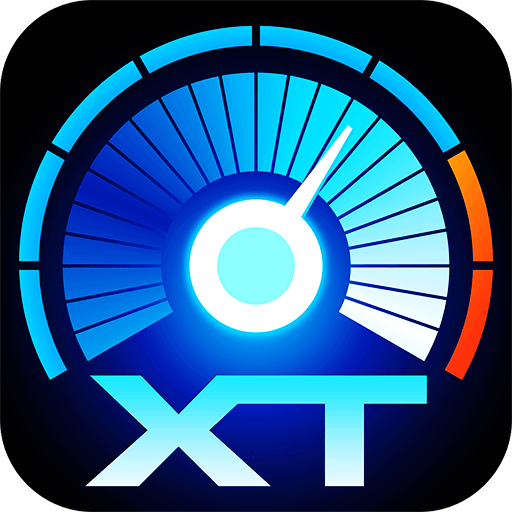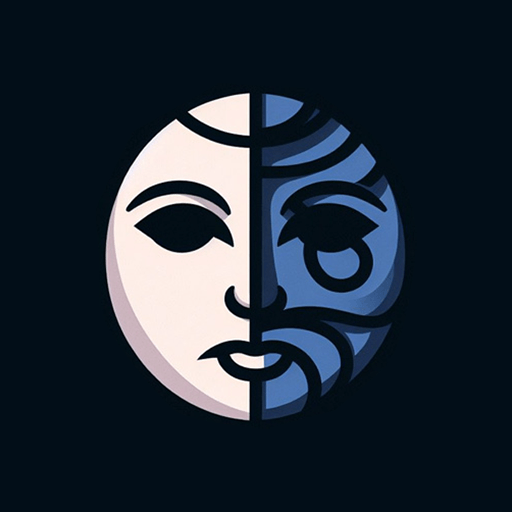あなたの体験をアップグレードしましょう。BlueStacksだけで、ノートパソコン、PC、Macで、Giristudioの素晴らしいツールアプリ、Arduino Bluetooth Controllerをお試しください。
アプリについて
Arduino Bluetooth Controllerは、手元のAndroidデバイスからマイクロコントローラーをワイヤレスでサクッとコントロールできるアプリです。電子工作が好きな方も、趣味でやってる人も、現場のプロも、難しい設定は抜きで直感的に操作できるのがポイント。家の自動化からロボットの制御、ちょっと凝ったIoTのアイデアまで、このアプリがあれば色んなプロジェクトがグッと手軽に楽しめますよ。
アプリの機能
-
ゲームパッド操作
ロボットカーやリモート車などを、スマホの画面上のカスタム方向ボタンで自在に操れます。自分好みにボタン配置も変えられるので、動かしているうちにワクワクしてきます。 -
ターミナル通信
キーボードから直接コマンドを送信したり、マイクロコントローラーから返ってくる情報をリアルタイムで確認したい時はこの機能。細かい調整やデバッグにぴったりです。 -
スイッチ管理
ボタンをタップして家電やガジェットのオン・オフ。ホームオートメーションの入門にも手軽。スイッチは用途に合わせて自由に作成できます。 -
音声コントロール
手がふさがっている時や、ちょっとした未来感を味わいたい時には音声入力でOK。声でLEDやモーターの制御ができます。 -
単一スイッチ機能
必要最小限のボタンだけ欲しい?LEDやリレーのオン・オフもワンタップ。シンプル操作派にはこれが便利。 -
RGB LEDコントロール
自由に色を選べるRGBホイールで、お部屋の雰囲気を演出。照明の色を直感的に変えたい時にオススメです。 -
キーパッド対応
4×4の外付けキーパッドにも対応しています。追加で色んな入力をマイクロコントローラー側で受けられるのが嬉しいポイント。 -
ネットワークコントロール
イーサネットシールドなしで、同一ネットワーク内のArduinoをリモート操作。2台のAndroidデバイスを接続するだけで、離れた場所からでもラクラク管理。
Arduino Bluetooth Controllerは、細かいカスタマイズや設定が必要な場面もしっかりサポート。プロジェクトによってはBlueStacks上で使うのもアリです。自分の作りたい仕組みに合わせて、アプリ内部でピンやコマンドを細かく調整できます。
Arduino Bluetooth Controllerをより大きな画面で、その輝きを体験する準備はできましたか?今すぐBlueStacksをダウンロードしましょう。